Cara Menggunakan Aplikasi Wattpad dilengkapi dengan Gambar
Cara menggunakan aplikasi wattpad ternyata sangat mudah. Aplikasi yang telah didownload lebih dari 100 juta pengguna ini memang sangat populer. Dapat Anda lihat sendiri, saat ini saja sudah mendapatkan lebih dari 4 juta ulasan dari penggunanya.
Ukuran aplikasinya juga termasuk masih ringan, karena sebelum dipasang hanya berukuran 17 MB. Namun setelah di pasang, ukurannya menjadi 122 MB. Untuk menggunakannya pun hanya perlu mencari aplikasinya di google playstore lalu memasangnya di smartphone Anda.
Langkah - langkah cara menggunakan aplikasi wattpad
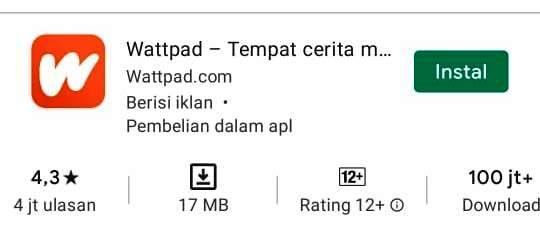 |
| source:screenshot Aplikasi wattpad |
#1. Memasang aplikasi
Silahkan langsung kunjungi google playstore lalu cari aplikasinya. Setelah ketemu, pilih install seperti pada gambar di atas dan tunggu beberapa saat, lalu akan muncul tampilan seperti berikut ini:
 |
| source:screenshot Aplikasi wattpad |
Silahkan pilih bergabunglah secara gratis untuk pengguna baru dan pilih masuk jika sebelumnya sudah memiliki akun. Karena saya baru pertama kali menggunakan, jadi pilih saja opsi pertama.
#2. Regitrasi
Langkah selanjutnya yaitu melakukan proses registrasi atau pendaftaran. Silahkan daftar menggunakan akun facebook atau akun google. Atau dapat juga dengan opsi ketiga yaitu registrasi melalui pendaftaran email.
Silahkan pilih sesuai selera saja. Kalo saya sih lebih memilih opsi ketiga karena menurut saya lebih nyaman. Intinya, ikuti sesuai petunjuk yang ada. Setelah proses pendaftaran tersebut selesai, maka Anda langsung bisa memilih daftar bacaan yang tersedia.
Silahkan pilih sesuai minat Anda. Mau cerita yang romantis, sedih, bahagia, humor, horor dan lain sebagainya. Dapat Anda baca secara gratis, baik itu yang berbahasa inggris, maupun Indonesia.
#3. Menggunakan aplikasi wattpad
Untuk lebih mudah menggunakannya, berikut ini merupakan penjelasan semua menu yang dapat Anda gunakan di aplikasi wattpad:
- Menu Beranda
 |
| source:screenshot Aplikasi wattpad |
- Menu Pencarian
Di menu pencarian ini, Anda bisa dengan mudah mencari cerita berdasarkan genre, orang, tag, atau daftar bacaan yang tersembunyi. Dapat Anda lihat sendiri seperti gambar di atas, hampir semua kategori sudah di dikumpulkan disini.
Di sebelah menu pencarian yaitu menu perpustakaan. Disini menampilkan bacaan yang sedang Anda baca, arsip dan daftar bacaan yang nantinya Anda baca. Apabila Anda memilih cerita untuk disimpan/di arsipkan, maka akan muncul disini namun belum bisa dibaca secara offline.
- Menu Penulis
Jika Anda ingin menulis di aplikasi wattpad, maka Anda dapat melakukannya di menu penulis seperti contoh pada gambar di atas. Silahkan isi Judul cerita, Deskripsi cerita, tambahkan sampul dan ikuti sesuai petunjuk di aplikasinya. Jika sudah selesai menulis, jangan lupa klik publikasikan ya.
- Menu Notifikasi
 |
| source:screenshot Aplikasi wattpad |
Pada menu notifikasi ini, menampilkan pesan jika Anda ingin membagikan cerita yang disukai ke teman, atau mengirim pujian kepada penulis Favorit Anda. Selain itu, semua pembaruan dan cerita di perpustakaan dan profil yang Anda ikuti juga akan muncul disini.
Pada gambar pojok kanan atas, terdapat tombol yang dapat Anda gunakan untuk mengundang teman. Baik melalui twitter, sms, tautan link atau aplikasi lainnya seperti: fb, ig, wa dan masih banyak lagi yang lainnya.
- Menu koin
Jika Anda ingin mendapatkan koin, maka silahkan kembali ke menu beranda. Pilih menu profil yang berada di menu beranda pojok kanan atas. Lalu, dibawah nama profil Anda ada logo Aplikasi wattpad huruf w putih dan tombol berwarna kuning. Jika di klik maka akan tampil seperti gambar di atas.
Penutup
Demikian panduan singkat langkah-langkah cara menggunakan aplikasi wattpad yang sudah saya bagikan pada posting kali ini. Semoga Anda dapat bersenang-senang dengan terhubung lebih dari 80 juta pembaca dan penulis di aplikasi ini.
Artikel terkait :





Posting Komentar untuk "Cara Menggunakan Aplikasi Wattpad dilengkapi dengan Gambar"
Jika ada pertanyaan silahkan tanyakan di kolom komentar